Если вы используете Windows 11 на ноутбуке и вас смущает функция прокрутки двумя пальцами на сенсорной панели, этот пост для вас. Параметры сенсорной панели для двух пальцев в Windows 11 автоматически устанавливаются таким образом, что сенсорная панель прокручивается в противоположном направлении. Итак, если вы проведете двумя пальцами вниз по сенсорной панели, экран будет прокручиваться вверх и наоборот. Это может сбивать с толку многих пользователей, поскольку люди привыкли обычно прокручивать полосу прокрутки.
Таким образом, в таких случаях пользователи могут захотеть, чтобы прикосновение двумя пальцами работало нормально, как при прокрутке с помощью полосы прокрутки. Хорошая новость в том, что направление прокрутки сенсорной панели в Windows 11 можно довольно легко изменить через приложение «Настройки». Это поможет вам нормально прокручивать и избавиться от путаницы. Читайте дальше, чтобы узнать, как изменить направление прокрутки сенсорной панели на вашем ноутбуке с Windows 11.
Как изменить направление прокрутки сенсорной панели в Windows 11 через настройки
Этот метод поможет вам изменить направление прокрутки тачпада на нормальное, то есть экран прокручивается вверх, когда вы проводите двумя пальцами вверх, а когда вы проводите двумя пальцами вниз, страница прокручивается вниз. Следуйте приведенным ниже инструкциям, чтобы изменить настройки:
Шаг 1: Перейти к Начинать, щелкните его правой кнопкой мыши и выберите Настройки в контекстном меню.

Шаг 2: в Настройки приложение, нажмите на Bluetooth и устройства вариант в левой части панели.
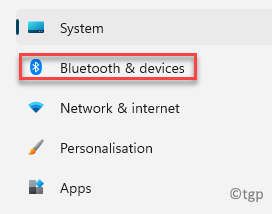
Шаг 3: Теперь перейдите в правую часть окна и нажмите Сенсорная панель.

Шаг 4: В следующем окне под Жесты и взаимодействие раздел, нажмите на Прокрутка и масштабирование развернуть раздел.

Шаг 5: Вот иди в Проведите двумя пальцами для прокрутки вариант и выберите Движение вниз прокручивается вниз вариант из раскрывающегося списка рядом с Направление прокрутки.
Этот параметр заставит экран прокручиваться вниз, когда вы проведете двумя пальцами вниз по сенсорной панели, и заставит экран прокручиваться вверх, когда вы проведете двумя пальцами вверх по сенсорной панели.
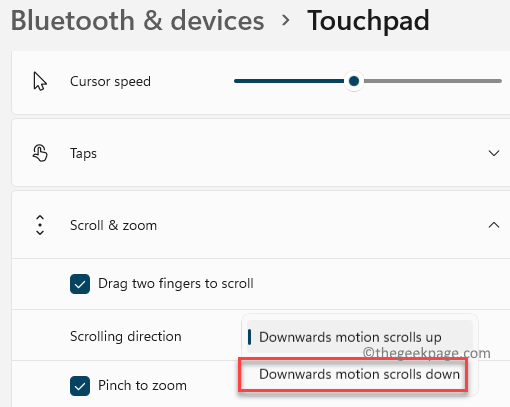
*Примечание - Если вы хотите вернуться к настройкам сенсорной панели по умолчанию, просто следуйте Шаги 1 через 4 как показано выше и выберите Движение вниз прокручивается вверх из раскрывающегося списка рядом с Направление прокрутки вариант.
Это вернет ваше измененное направление к исходным настройкам, то есть заставит экран прокручиваться вниз, когда вы перетаскиваете двумя пальцами вверх на сенсорной панели и заставит экран прокручиваться вверх, когда вы проведете двумя пальцами вниз по своему тачпад.


